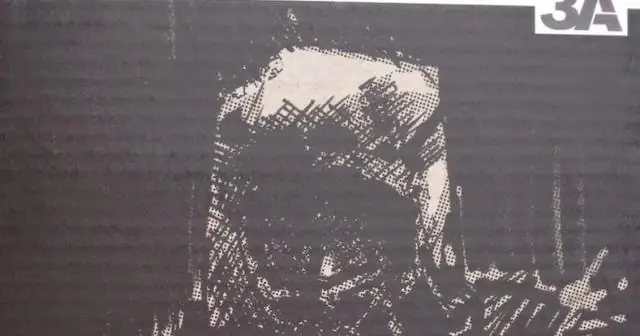
Cuprins:
- Autor John Day [email protected].
- Public 2024-01-30 11:47.
- Modificat ultima dată 2025-01-23 15:04.
Simple Shoebox Sidekick este o modalitate ușoară de a începe să-ți construiești propriul sistem Trackmate fără instrumente speciale și pentru mai puțin de 25 USD (plus o cameră web dacă nu ai deja unul). Este suficient de ușor pentru oricine să construiască (un proiect minunat pentru părinți / copii) și să înceapă să exploreze noi moduri interesante de a interacționa cu computerul dvs.! Trackmate este o inițiativă open source pentru a crea un sistem de urmărire tangibil, ieftin și personalizat. Folosind software-ul Tracker al proiectului, orice computer poate recunoaște obiectele marcate și informațiile corespunzătoare privind poziția, rotația și culoarea lor atunci când sunt așezate pe suprafața imagistică. Folosind un sistem ca cel prezentat aici, puteți urmări obiectele fizice pe o suprafață și le puteți utiliza pentru controlați și manipulați aplicațiile spațiale de pe computer. Deoarece obiectele sunt etichetate în mod unic, ele pot fi mapate cu ușurință la anumite acțiuni, informații sau relații. Consultați proiectul LusidOSC pentru mai multe detalii despre aplicațiile spațiale.
Pasul 1: Adunați toate părțile
Pentru această versiune, veți avea nevoie de: - o cutie de pantofi (sau o cutie foto) - o ramă pentru imagini (aproximativ de dimensiunea superioară a cutiei de pantofi) - o oglindă (puțin mai mică decât cutia de pantofi - va fi plasată în partea de jos mai târziu) - o lumină USB (încercați să obțineți una strălucitoare, cu multe lumini mici, dacă este posibil. Aceasta a costat 6 USD pe Amazon.com.) - o cameră web (camerele Web Logitech par să funcționeze cel mai bine în Windows. Camera web PS3 Eye pare să funcționeze cel mai bine pe Mac folosind driverul Macam) - un bloc mic pentru a susține rama de imagine (folosesc LEGO-uri, dar cam orice lucru mic va funcționa). De asemenea (afișat în a doua imagine), veți avea nevoie de: - pistol de lipit (pentru a lipi lucrurile împreună) - foarfece (opțional, frumos pentru a tăia găuri pentru a direcționa firele, dacă doriți) - șurubelnițe (pentru a scoate partea din spate a ramei) - o riglă (pentru a măsura dimensiunea lucrurilor pe măsură ce mergeți)
Pasul 2: Modificați cadrul pentru imagine
Acum vom modifica rama pentru a arăta mai degrabă ca o fereastră. Pur și simplu scoateți partea din spate a cadrului (poate fi necesar să deșurubați câteva paranteze în funcție de cadrul pe care îl utilizați), apoi lipiți-l fierbinte în jurul marginilor, astfel încât să pară robust.
Pasul 3: Adăugați blocurile de asistență
Apoi, va trebui să adăugăm în blocurile de suport pentru a menține rama foto. 1. Măsurați grosimea ramei cu o riglă.2. Faceți urme în interiorul cutiei (aceeași distanță cu grosimea ramei).3. adăugați niște lipici fierbinți și lipiți un bloc în fiecare colț. Rama foto ar trebui să stea acum frumos deasupra blocurilor. Dacă se pare că rama poate cădea, încercați să utilizați blocuri mai mari.
Pasul 4: Adăugați oglinda și camera web
Acum vom așeza oglinda în fundul cutiei de pantofi. Puteți adăuga un pic de adeziv fierbinte în spatele oglinzii, dacă doriți să îl împiedicați să alunece. Apoi vom pregăti camera web. În funcție de camera web pe care o utilizați, poate doriți să eliminați excesul de plastic pentru a-l încadra în cutia dvs. Cele mai multe camere web pot fi deschise destul de ușor cu o șurubelniță (în caz contrar, puteți oricând să scoateți un ferăstrău sau să rupeți lucrurile). După ce ați scăpat de plasticul inutil al camerei web (cum ar fi suporturile sau o carcasă voluminoasă), lipiți-l cu atenție pe unul partea cutiei astfel încât obiectivul să fie orientat cu aproximativ 25% din distanță de margine (la jumătatea distanței dintre centru și partea pe care este montată camera web). Asigurați-vă că lipiți camera îndeajuns de mult încât rama să poată încă se potrivi frumos deasupra.
Pasul 5: Adăugați iluminatul
Apoi, vom adăuga iluminatul. Tăiați o gaură mică în partea laterală a cutiei (utilizați aceeași parte ca și camera!) Sub cameră suficient de mare pentru lumină. Glisați în lumină. Lipiți lumina fierbinte pe partea laterală a cutiei de pantofi (aceeași parte cu camera web), astfel încât lumina să fie orientată în jos către oglindă.
Pasul 6: Puneți partea de sus și încercați
În cele din urmă, așezați rama de imagine pe partea superioară a cutiei de pantofi (ar trebui să se așeze frumos pe blocurile de sprijin lipite mai devreme). Măsurați lățimea și lungimea ferestrei în rama imaginii (acest lucru va fi util pentru calibrare). Compania dvs. simplă Shoebox Sidekick este acum gata de utilizare! De pe site-ul web Trackmate, descărcați Trackmate Tagger (programul care generează etichete în format PDF pentru imprimare) și Tracker (programul care procesează imagini de pe camera web pentru a găsi etichete), imprimați câteva etichete și încercați! Pentru mai multe detalii ajută la configurarea lucrurilor, există o prezentare completă care arată cum să configurați software-ul Tracker cu o configurație similară: consultați Cliffhanger Walkthrough pe Trackmate wiki, precum și pagina Cum se configurează.
Recomandat:
SockBot Sidekick: 18 pași (cu imagini)

SockBot Sidekick: Majoritatea șosetelor nu pot vorbi. Fără ajutorul tău, asta este
Dezasamblare Sidekick II: 4 pași

Dezasamblare Sidekick II: CUM: să dezlipiți un sidekick II, s-ar putea să doriți să faceți acest lucru dacă doriți să-l pictați sau doar pentru dracu
DIY PERSONALIZAȚI SIDEKICK-ul 3 pentru mai puțin de 20 de dolari !!: 8 pași

DIY PERSONALIZAȚI-VĂ SIDEKICK 3 pentru mai puțin de 20 de dolari !!: Colorwarepc.com oferă personalizare pentru multe produse (inclusiv secundar 3). Dar dacă căutați o alternativă mai ieftină în loc să plătiți 100,00 USD și să așteptați 8-10 zile, atunci acesta este . Acest lucru este bun, de asemenea, dacă doriți să știți cum să
Trackmate :: Curiozitate clasică din lemn de esență tare: 5 pași

Trackmate :: Classy Hardwood Curio: Classy Hardwood Curio este o modalitate excelentă de a începe cu Trackmate. Această versiune are un aspect sofisticat, ușor de construit și nu vă va arde o gaură în buzunar. Trackmate este o inițiativă open source pentru a crea un t
Trackmate :: Cliffhanger portabil Plexi: 4 pași (cu imagini)

Trackmate :: Portable Plexi Cliffhanger: Portable Plexi Cliffhanger este unul dintre cele mai simple, ieftine și portabile sisteme Trackmate. Poate fi configurat în mai puțin de 5 minute, costă mai puțin de 40 USD (plus o cameră web) și se potrivește cu ușurință într-o geantă peste umăr. Trackmate este o inițiativă open source
